这篇文章给大家分享的是有关易语言如何实现上网导航的内容。小编觉得挺实用的,因此分享给大家做个参考,一起跟随小编过来看看吧。
易语言开发上网导航,程序实现本地程序的快捷方式和上网的网址导航。
1、打开易语言程序,在程序菜单选择新建 windows窗口程序,适当的点击程序边角放大程序界面。

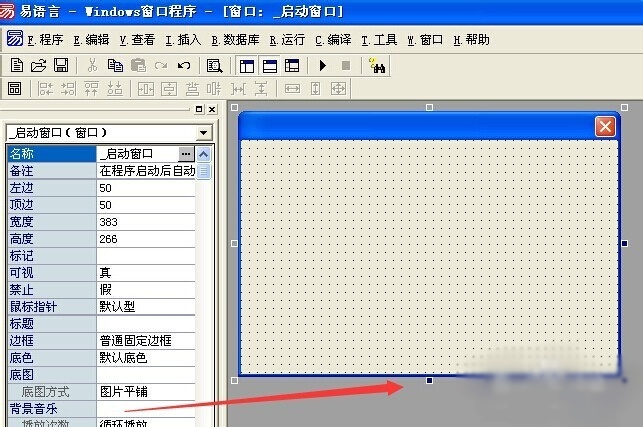
2、在窗口组件箱中的基本组件中选择文件夹,在程序界面上点击,放到合适的位置,并调整位置。
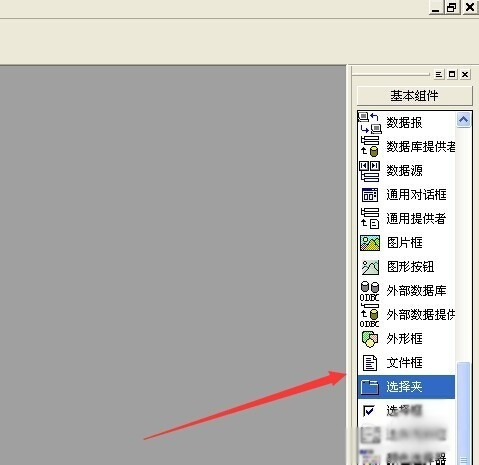
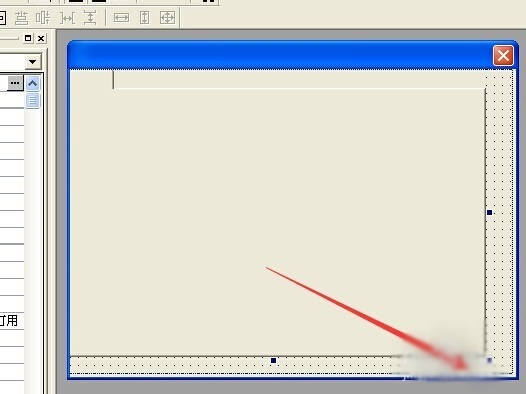
3、在文件夹区域中右键选择"设置子夹管理",在此修改第1项的内容输入”本地程序“,单击向后插入空项目,在此修改第2项的内容输入”上网导航“,确定。
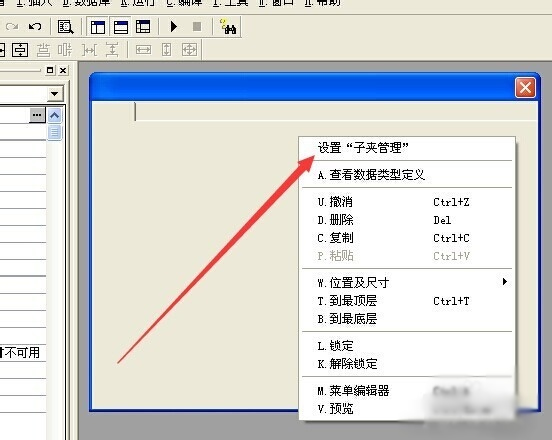
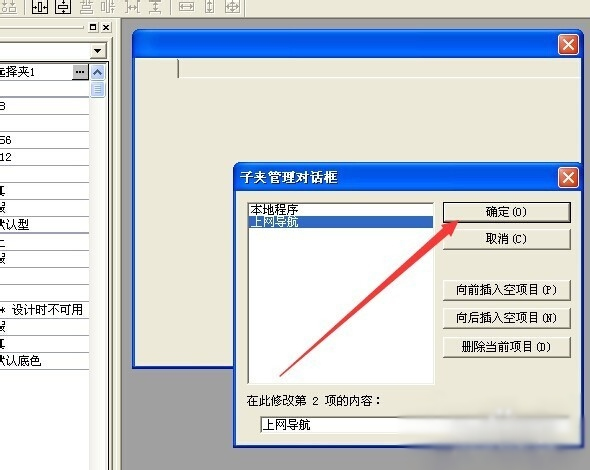
4、在窗口组件箱中的基本组件中选择按钮,在程序界面上点击,放到合适的位置,
修改标题,做成如下图3的效果。
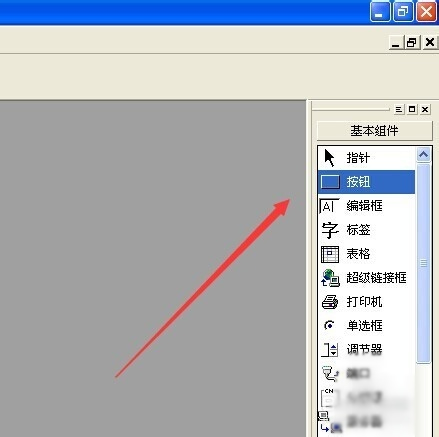
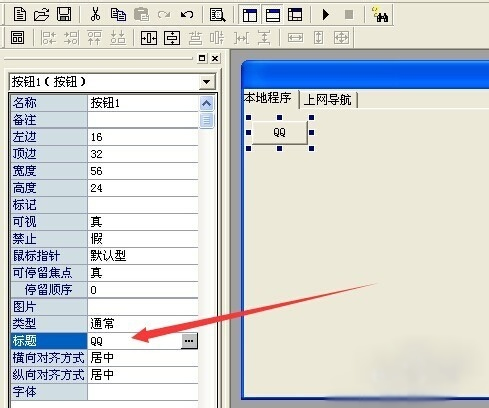
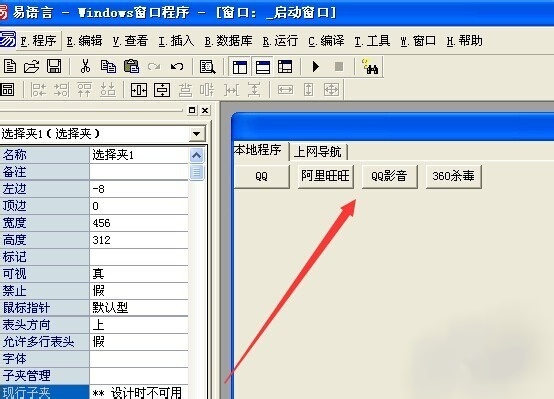
5、单击上网导航,添加按钮,效果如下图所示。
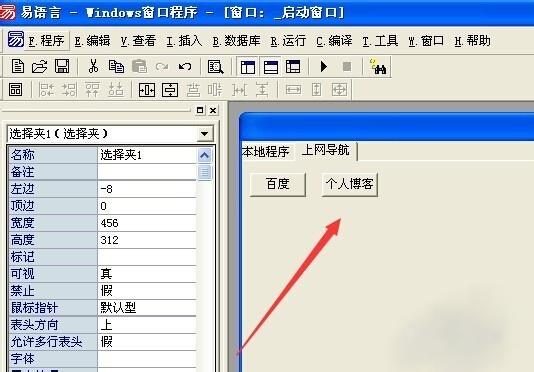
6、点击程序界面中的”本地程序“,复制好你电脑中QQ程序的安装路径,双击QQ按钮,输入代码:运行 (“D:\Program Files\Tencent\QQ\QQProtect\Bin\QQProtect.exe”, 假, )
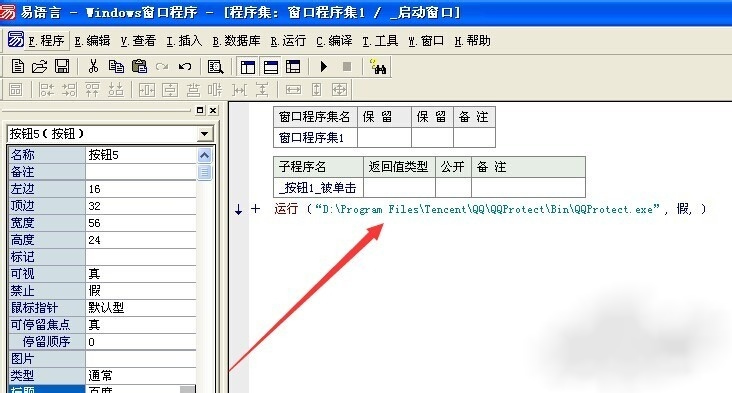
7、用同样的方法,把其他程序的启动程序代码输入进去,如下图所示。
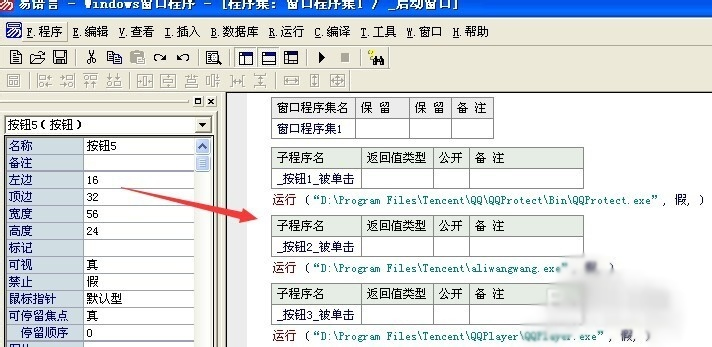
8、点击程序界面中的”上网导航“,双击百度按钮,输入代码:
打开指定网址 (“www.baidu.com”),用类似的方法完成其他的按钮。
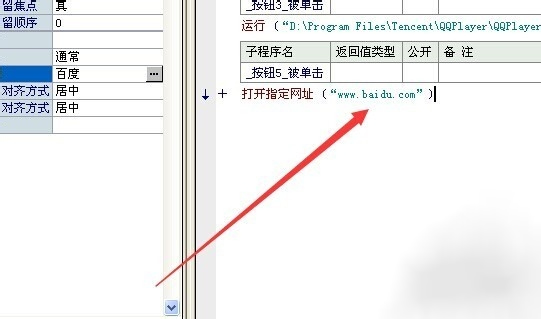
9、运行菜单运行,调试程序。
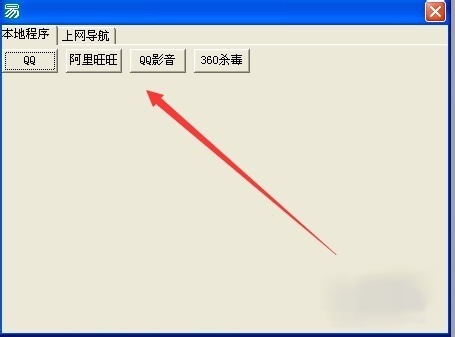
10、编译菜单的静态编译,保存程序。

感谢各位的阅读!关于“易语言如何实现上网导航”这篇文章就分享到这里了,希望以上内容可以对大家有一定的帮助,让大家可以学到更多知识,如果觉得文章不错,可以把它分享出去让更多的人看到吧!
亿速云「云服务器」,即开即用、新一代英特尔至强铂金CPU、三副本存储NVMe SSD云盘,价格低至29元/月。点击查看>>
免责声明:本站发布的内容(图片、视频和文字)以原创、转载和分享为主,文章观点不代表本网站立场,如果涉及侵权请联系站长邮箱:is@yisu.com进行举报,并提供相关证据,一经查实,将立刻删除涉嫌侵权内容。